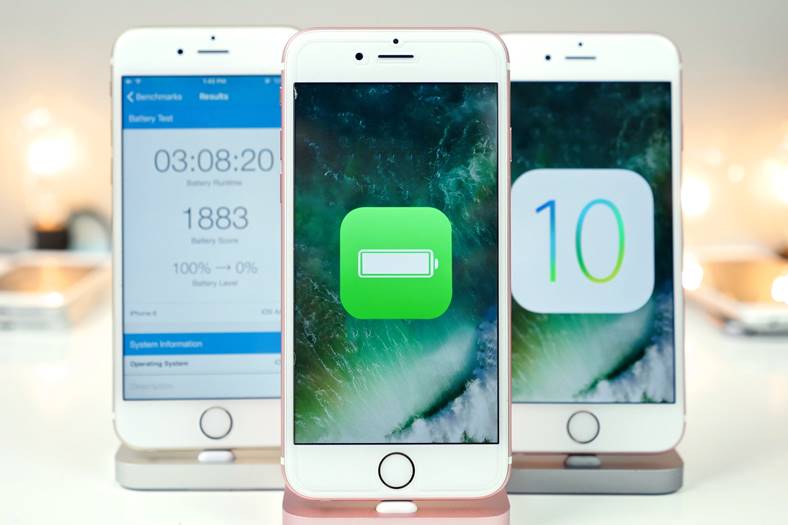Die meisten, die installiert haben iOS 10 Sie sind mit der Batterieautonomie zufrieden, aber natürlich kann alles verbessert werden. Deshalb biete ich Ihnen in diesem Artikel 5 Tricks an, um mehr aus Ihren Terminals herauszuholen. Ich verwende diese Tricks auch auf meinem eigenen iPhone 6S Plus, aber ihr Nutzen variiert natürlich je nach Bedarf.
Es gibt verschiedene Tricks, um die Akkulaufzeit in iOS 10 oder anderen Versionen zu verbessern, und die meisten davon beinhalten natürlich das Deaktivieren bestimmter Terminalfunktionen. Andernfalls ist es unmöglich, eine bessere Autonomie zu erreichen, da es sich um einen hohen Energieverbrauch handelt, der entsteht, wenn Sie Ihre Geräte verwenden, aber auch, wenn Sie sie nicht verwenden.
Schließen Sie keine Hintergrundanwendungen, außer Facebook, Messenger, Waze oder WhatsApp
Ich beginne mit dieser Empfehlung, da es in iOS 10 oder einer anderen Version des Betriebssystems nicht erforderlich ist, im Hintergrund geöffnete Anwendungen zu schließen. Diese Anwendungen bleiben im RAM-Speicher des iPhone, iPad oder iPod Touch hängen, sie verbrauchen keinen Strom und ein erneutes Öffnen verbraucht weniger Energie als das erste Öffnen.
Natürlich gibt es einige Ausnahmen von dieser Regel, z. B. Anwendungen, bei denen ich bemerkt habe, dass sie im Hintergrund Internetverkehr verursachen, obwohl sie dies nicht dürfen. Ich spreche von Facebook, Facebook Messenger, Waze oder WhatsApp. Diese Anwendungen verbrauchen Energie, auch wenn sie angehalten werden sollten. Schließen Sie sie also vollständig, wenn Sie sie nicht verwenden.
Deaktivieren Sie die Hintergrundaktualisierung der App
Ein sehr großer Energieverbraucher ist das System Hintergrund-App-Aktualisierung, Aktualisierung im Hintergrund, wobei er vermutlich die Informationen von Anwendungen im Hintergrund aktualisiert. Dieses System ruft alle paar Minuten Informationen in unseren Anwendungen ab, was einen sehr hohen Energieverbrauch für die Terminals verursacht.
Die von Apple hatten gute Absichten mit dem System, aber leider verbraucht es zu viel Energie und man kann ohne es viel tägliche Nutzungszeit ansammeln. Sie können dieses System für bestimmte Anwendungen ganz oder teilweise deaktivieren Einstellungen > Allgemein > App-Aktualisierung im Hintergrund, Konfigurationen > Allgemein > Im Hintergrund aktualisieren.
Deaktivieren Sie den GPS-Standort vollständig oder stellen Sie ihn so ein, dass er nur beim Öffnen von Anwendungen verwendet wird
Wenn Sie „Mein iPhone suchen“ nicht verwenden, obwohl ich Ihnen empfehle, dies zu tun, und Sie keinen ständigen Standort benötigen, ist es ratsam, das GPS zu deaktivieren, da es viel Energie verbraucht. Wenn Sie im täglichen Gebrauch weiterhin GPS benötigen, ändern Sie die Funktionsweise so, dass Anwendungen nur dann Informationen erhalten, wenn Sie sie öffnen.
Gehen Sie in diese Idee hinein Einstellungen > Datenschutz > Ortungsdienste, Konfigurationen > Datenschutz > Ortungsdienste, und dort können Sie das System komplett deaktivieren. Wenn Sie es benötigen, schauen Sie sich die Anwendungen an und stellen Sie sicher, dass die Option aktiviert ist Beim Benutzen, Wenn benutzt, und so stellen Sie sicher, dass Sie nicht gefunden werden, auch wenn sie überhaupt nicht geöffnet sind.
Schalten Sie Bluetooth/WLAN und Benachrichtigungen aus
Wenn Sie Bluetooth oder Wi-Fi nicht oder nur selten nutzen, wenn Sie nicht zu Hause sind, ist es dringend zu empfehlen, sie zu deaktivieren, da sie viel Energie verbrauchen und vergeblich nach einer Verbindung suchen. Wenn Sie Bluetooth überhaupt nicht verwenden, empfiehlt es sich, den Dienst vollständig zu deaktivieren, um den Energieverbrauch erheblich zu senken. Das Gleiche gilt für WLAN, wenn Sie nur die Mobilfunkverbindung nutzen.
Auch Benachrichtigungen für Anwendungen verbrauchen viel Akkuleistung, sodass Sie sie für bestimmte Anwendungen ganz oder nur teilweise deaktivieren können.
Verwenden Sie die automatische Helligkeit und vermeiden Sie dynamische Hintergrundbilder
Der Bildschirm verbraucht die meiste Energie eines Smartphones, daher kann die Aktivierung der automatischen Helligkeitsfunktion diesen Verbrauch deutlich reduzieren. Sie finden es in Einstellungen > Anzeige und Helligkeit, Konfigurationen > Anzeige und Helligkeit, unter dem Namen Automatische Helligkeit, automatische HelligkeitDie Alternative zur Aktivierung besteht darin, die Bildschirmhelligkeit manuell auf einen niedrigen Wert einzustellen.
Dynamische Hintergrundbilder verbrauchen außerdem recht viel Energie, wenn Sie zwischen den in den Terminals installierten Anwendungen navigieren. Ihre Anzeige erfordert eine konstante CPU-Auslastung. Wenn Sie sie deaktivieren, verringert sich der Stromverbrauch.
Als Bonus empfehle ich Ihnen die Verwendung Energiesparmodus, Modus mit reduziertem Verbrauch, aber dieses System reduziert die Leistung des iPhone oder iPad, weil es die Frequenz begrenzt, mit der die Prozessoren in ihnen arbeiten.